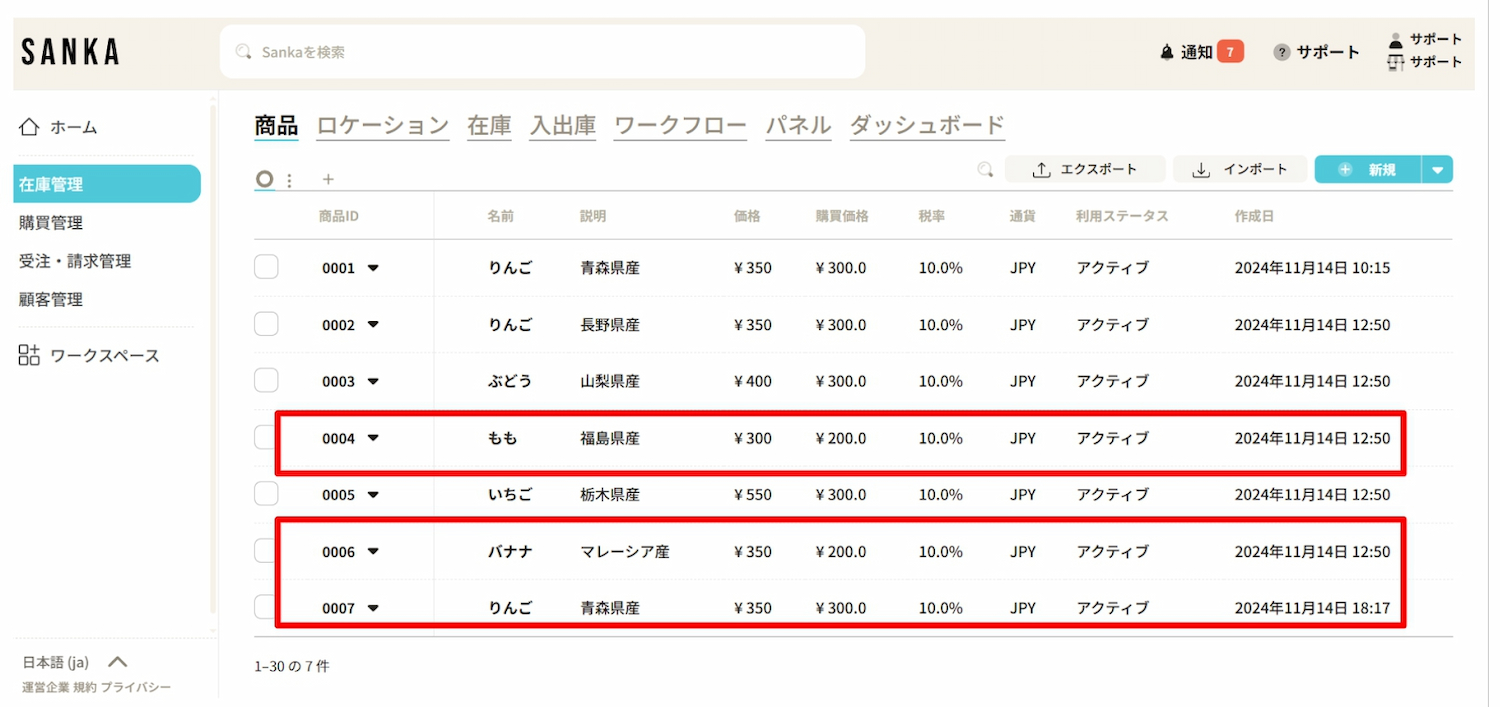この記事では、商品マスタ(商品情報)を作成する方法について紹介します。
商品、仕入品、部品などは全てこのマスタで管理します。
※「オブジェクト」や「モジュール」などの基本概念の確認は「SANKAの基本」をご覧ください。
この記事でわかること
商品を個別に登録する方法
登録した情報を修正・削除する方法
|商品を個別に登録する方法
①「商品」オブジェクトを選択します。
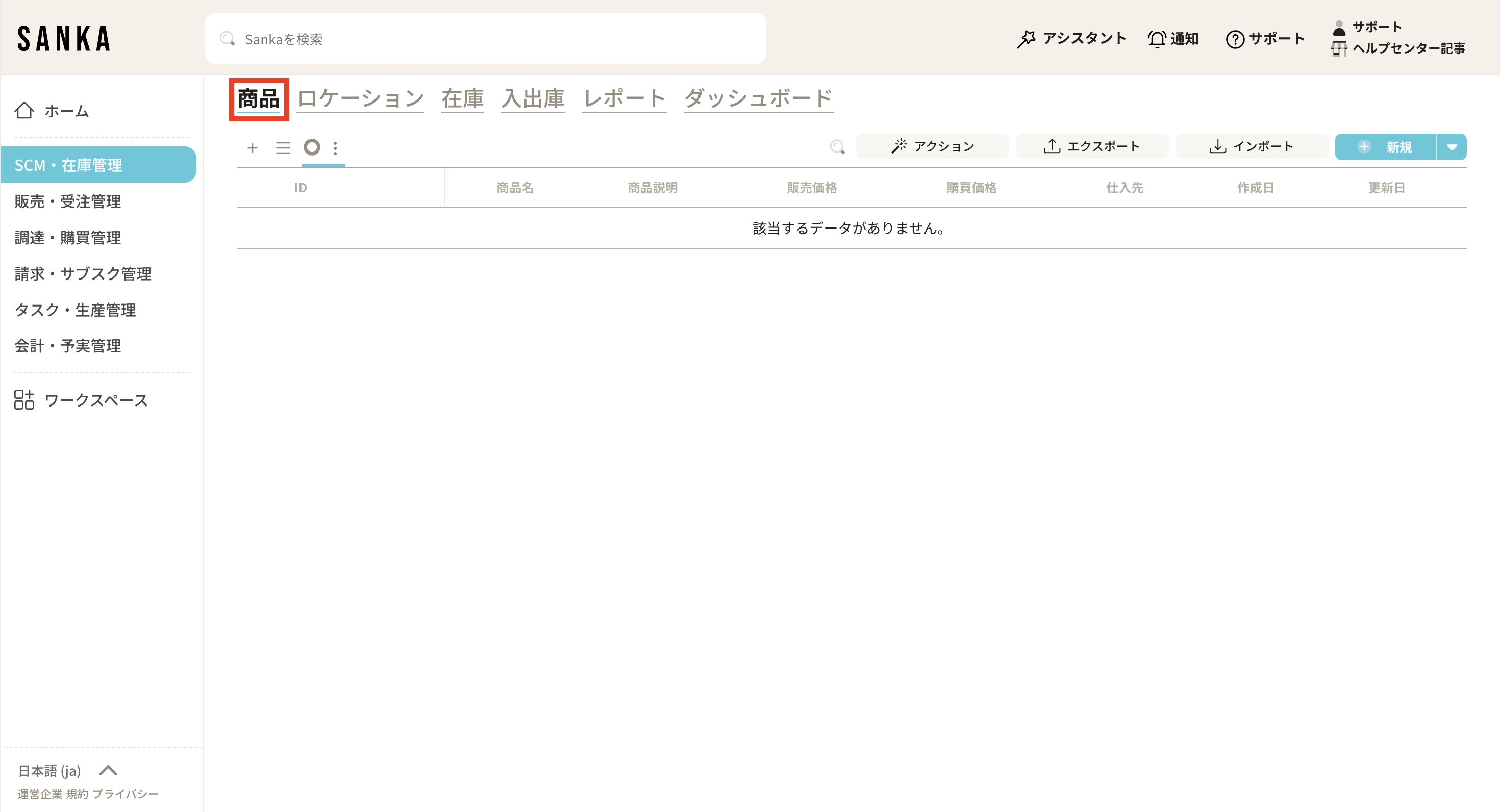
②画面右上の「新規」ボタンをクリックします。
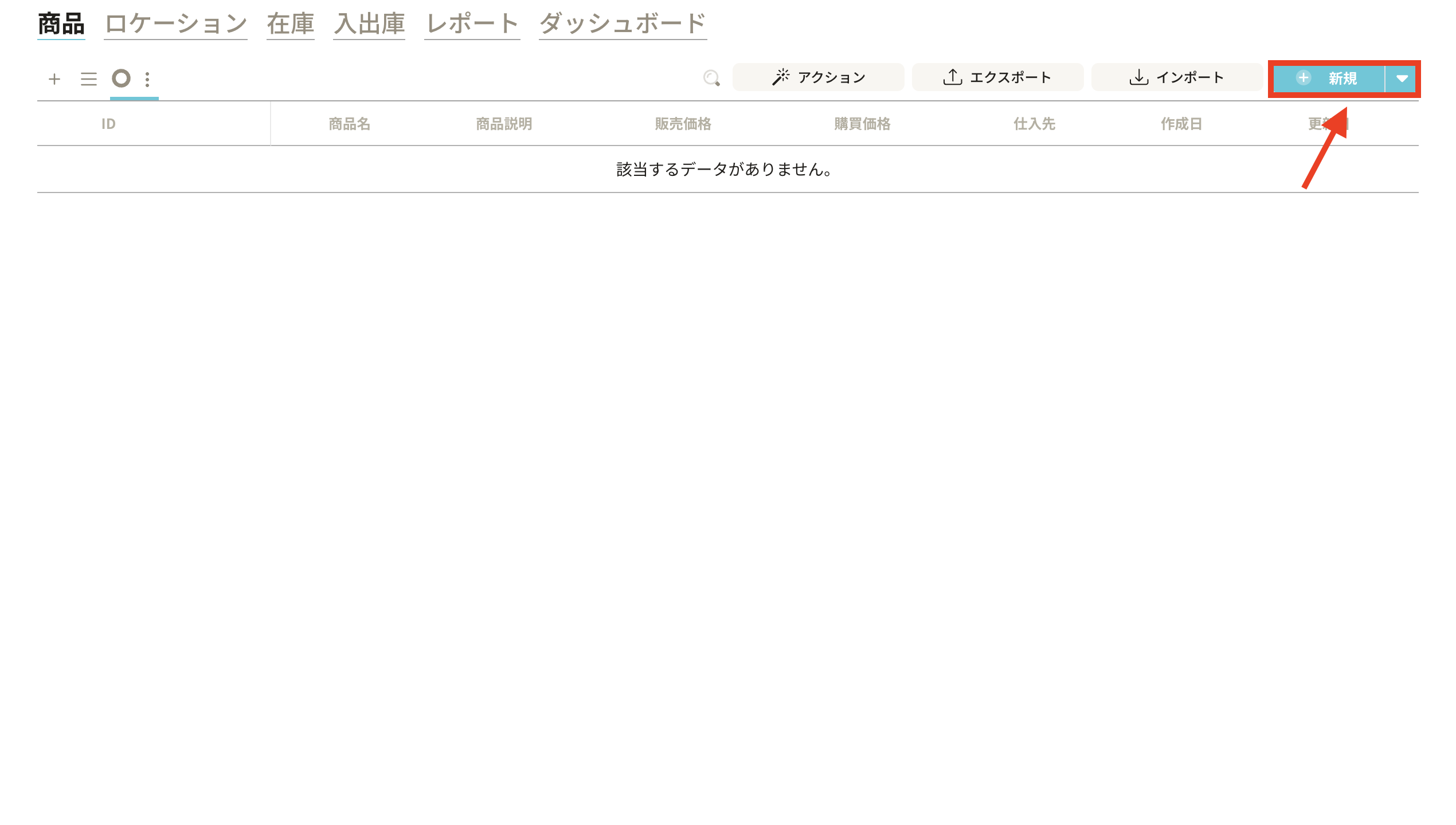
③「商品レコードの作成」ページが表示されます。
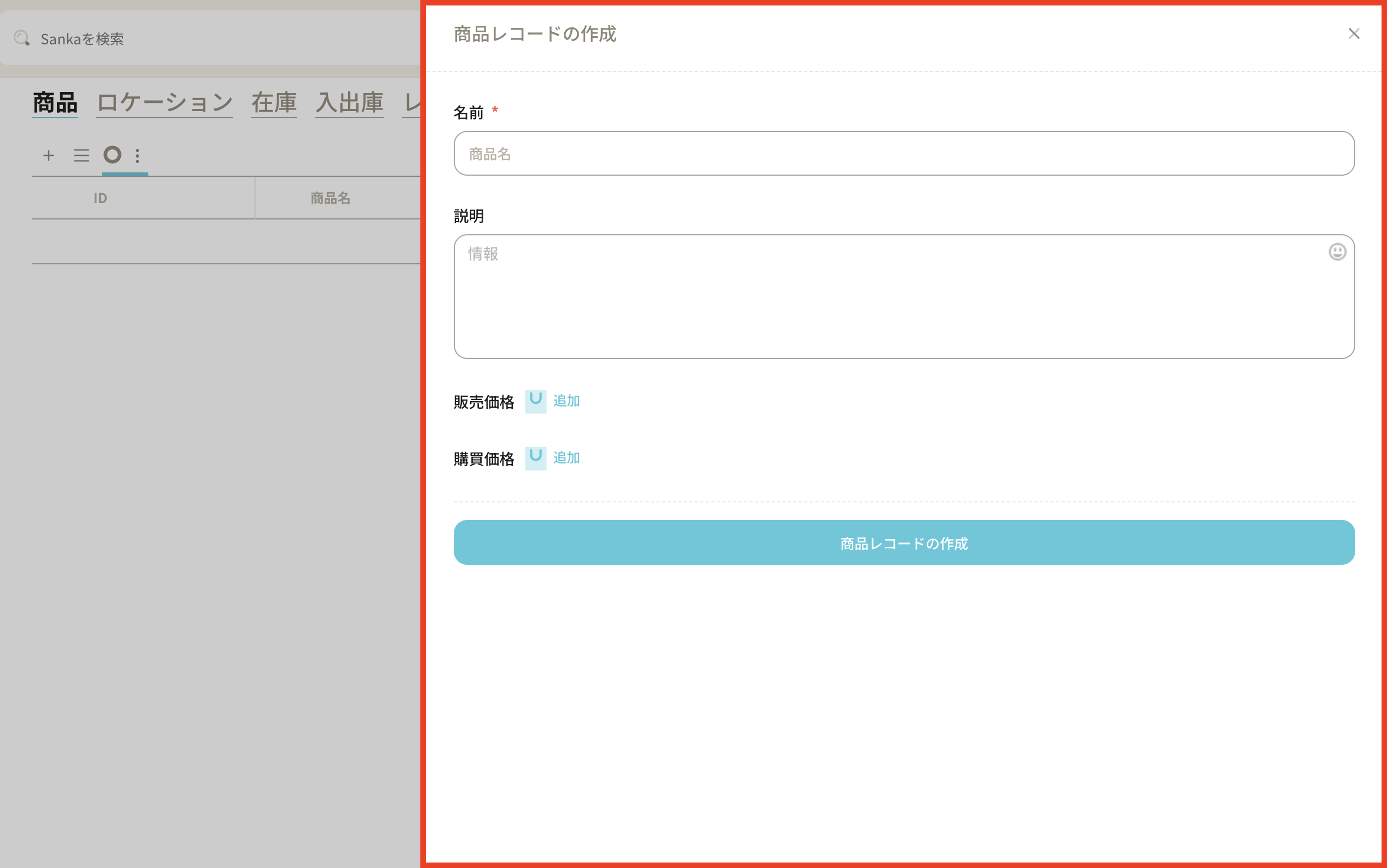
④商品情報を入力します。
「名前」:商品名を入力します。

「説明」:付け加えたい説明があれば入力します。

「販売価格」:商品の販売予定価格を入力します。「追加」をクリックすると価格の管理画面が出てきます。 入力フォームに必要事項をいれたら作成するボタンを押すと登録されます。
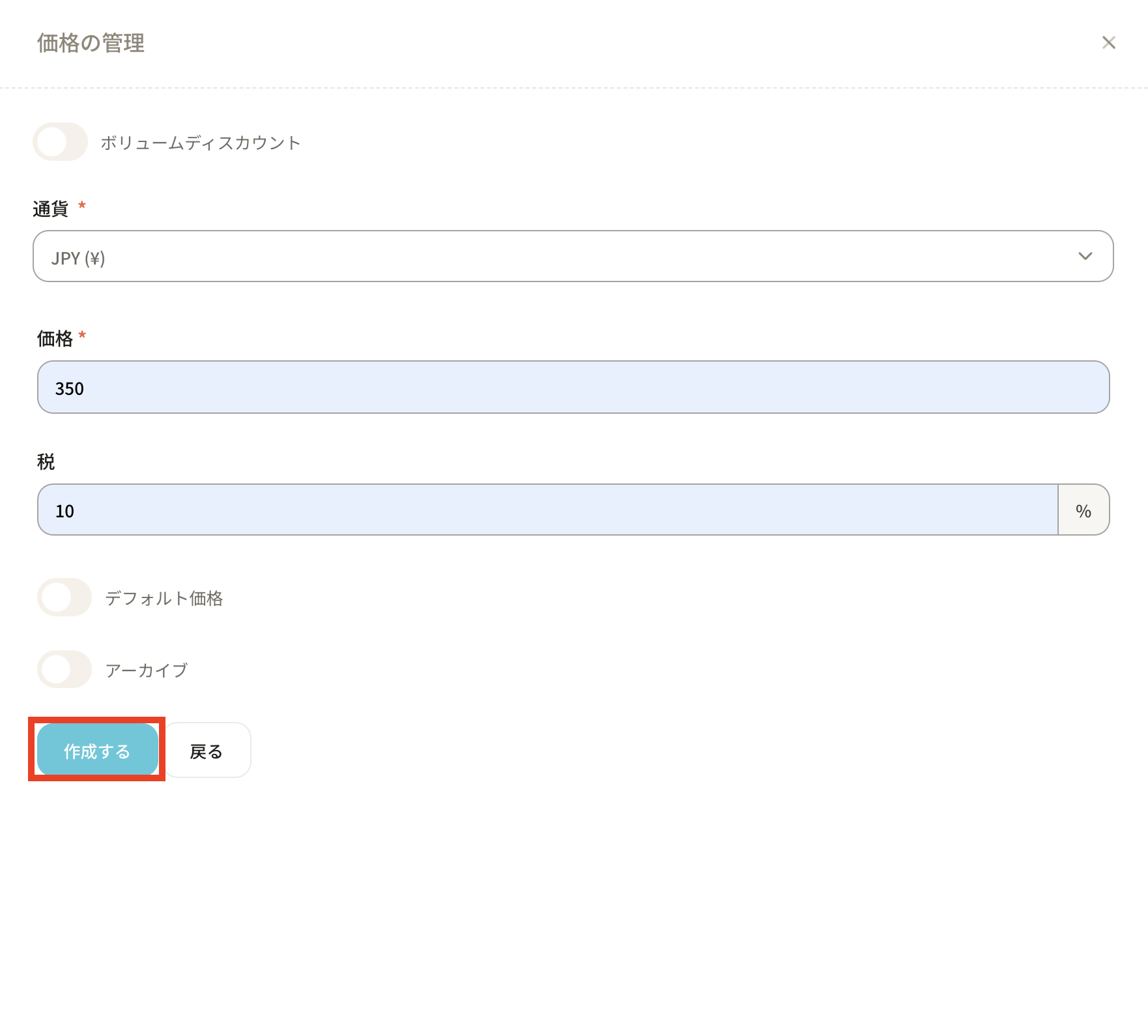
「購買価格」:商品の仕入れにかかった費用を入力します。「追加」をクリックすると価格の管理画面が出てきます。 入力フォームに必要事項をいれたら作成するボタンを押すと登録されます。
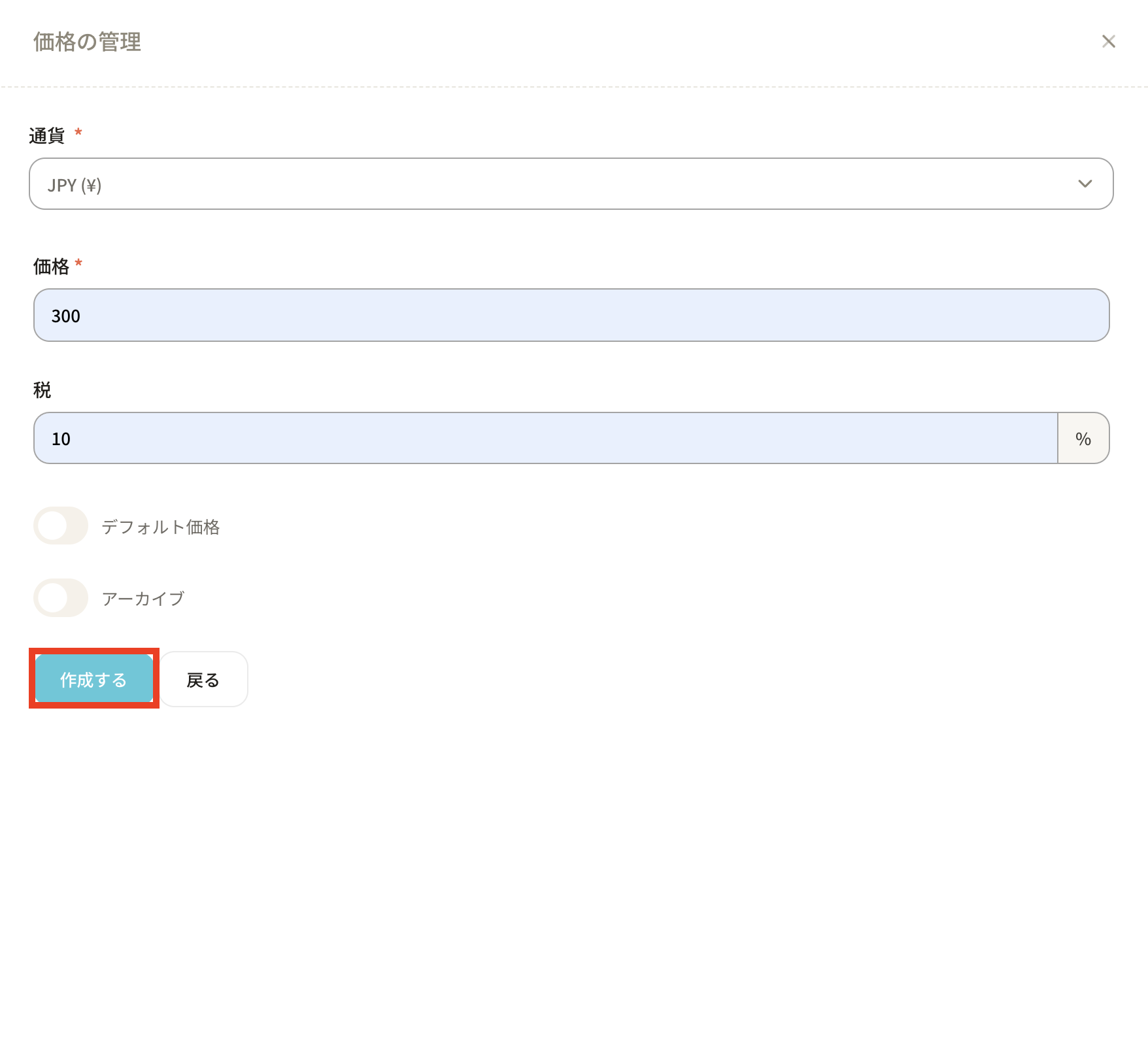
⑤例として青森県産のりんごを登録してみます。
ここでは、販売価格は1個350円(税率10%)、購買費用は1個300円(税率10%)としました。
「商品の作成」をクリックします。
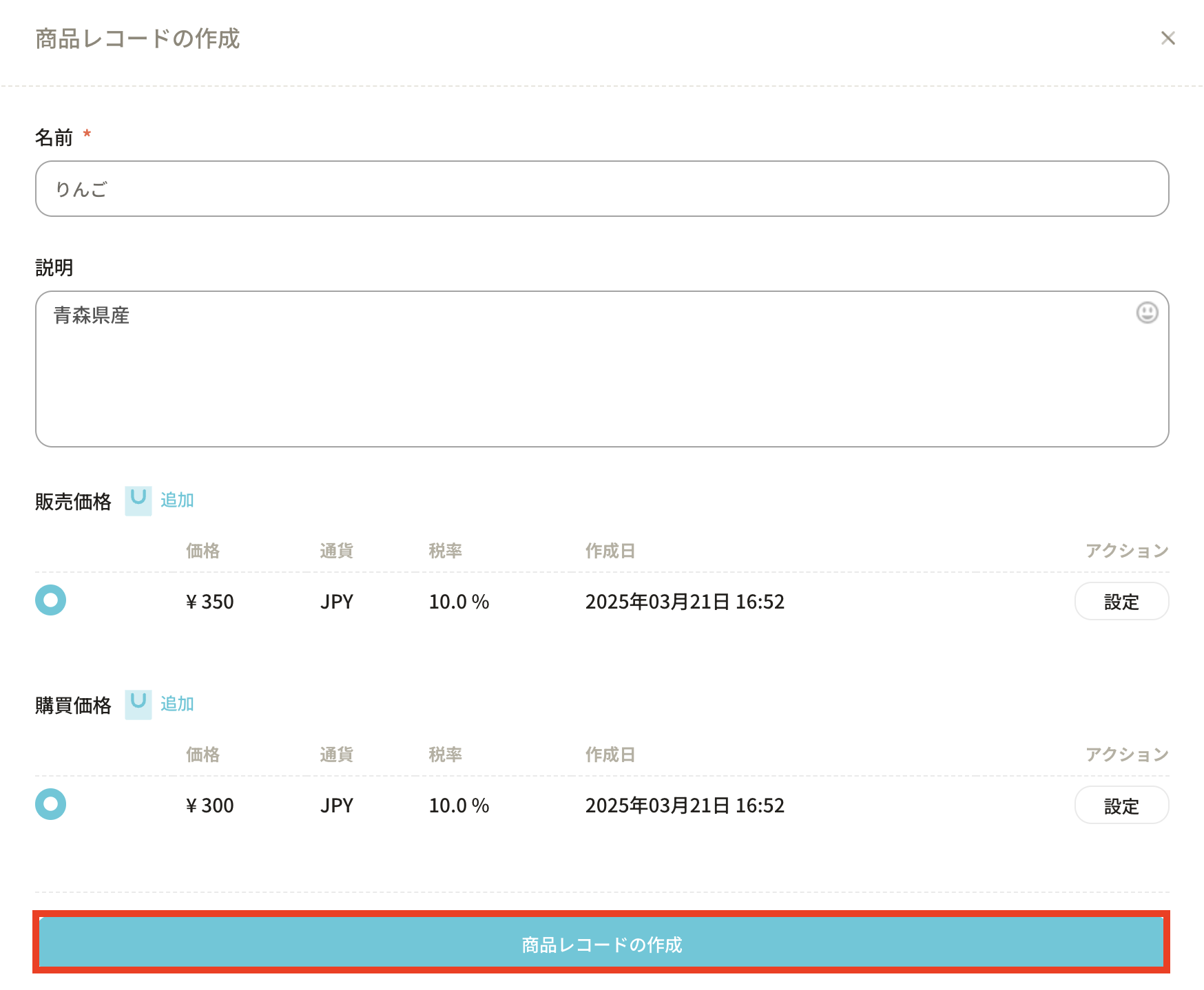
⑥登録した商品が商品一覧テーブルに表示されます。
商品IDは登録した順に自動的に番号が振られます。
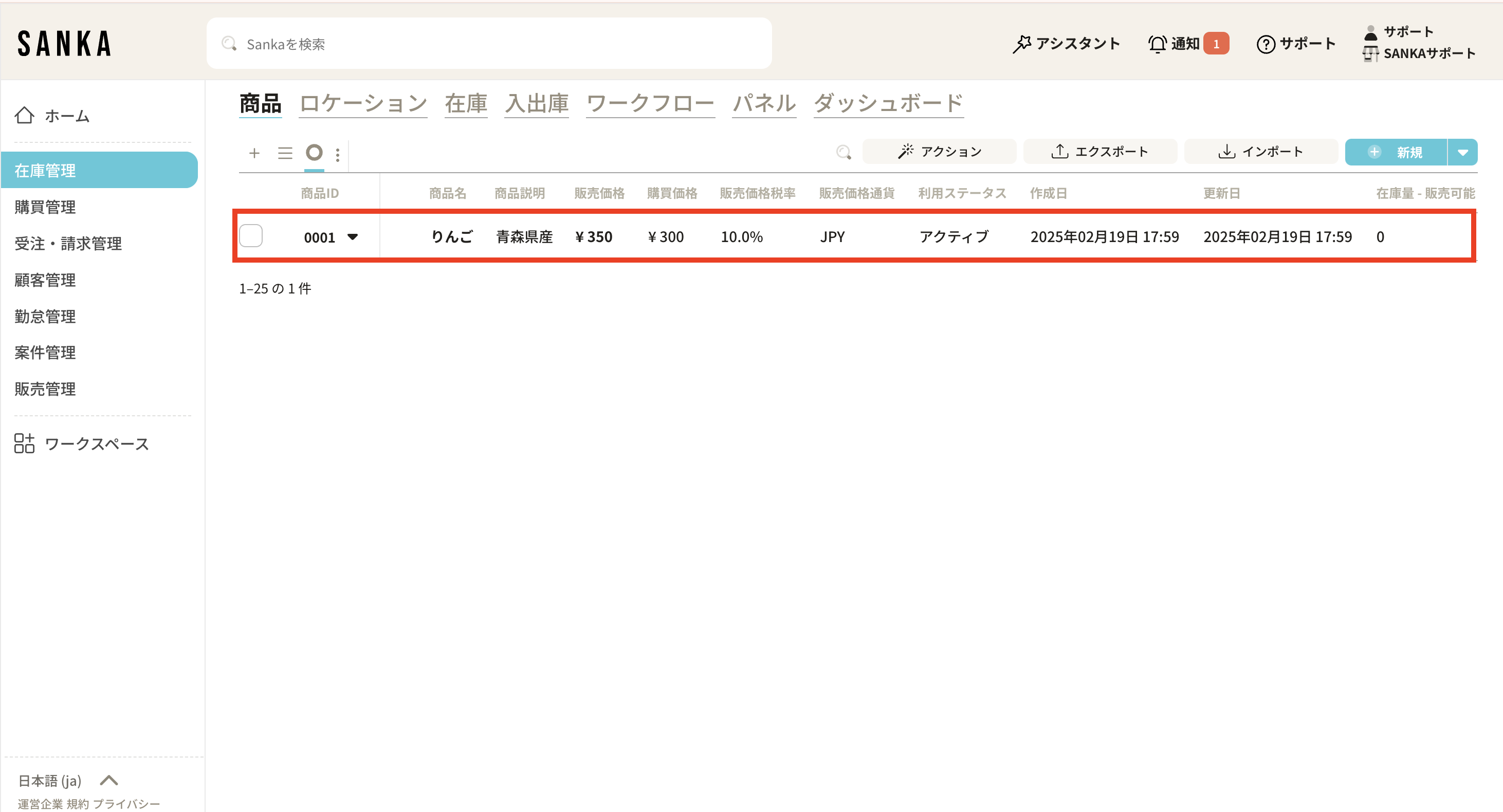
|登録した情報を修正・削除する方法
Sankaでは情報を誤って消してしまうことを避けるため、一度登録した情報は削除できない設定になっています。 そのため、情報を修正する方法・アーカイブという機能を使っていらない情報を隠すという方法ををマスターしましょう。
 登録した情報を修正する方法
登録した情報を修正する方法
①「商品」オブジェクトを選択します。
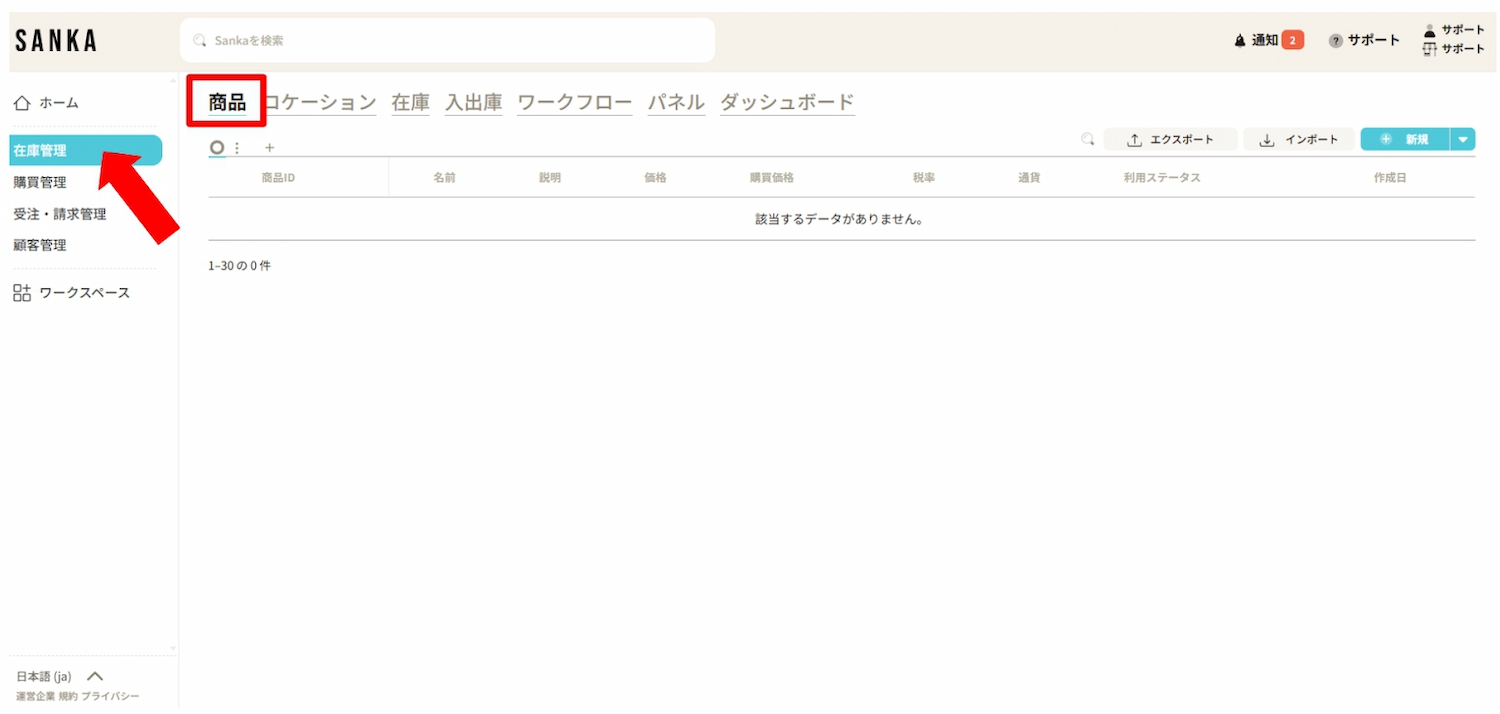
②「商品ID」または「名前」をクリックすると詳細情報が表示されるので、必要に応じて情報の修正が可能です。
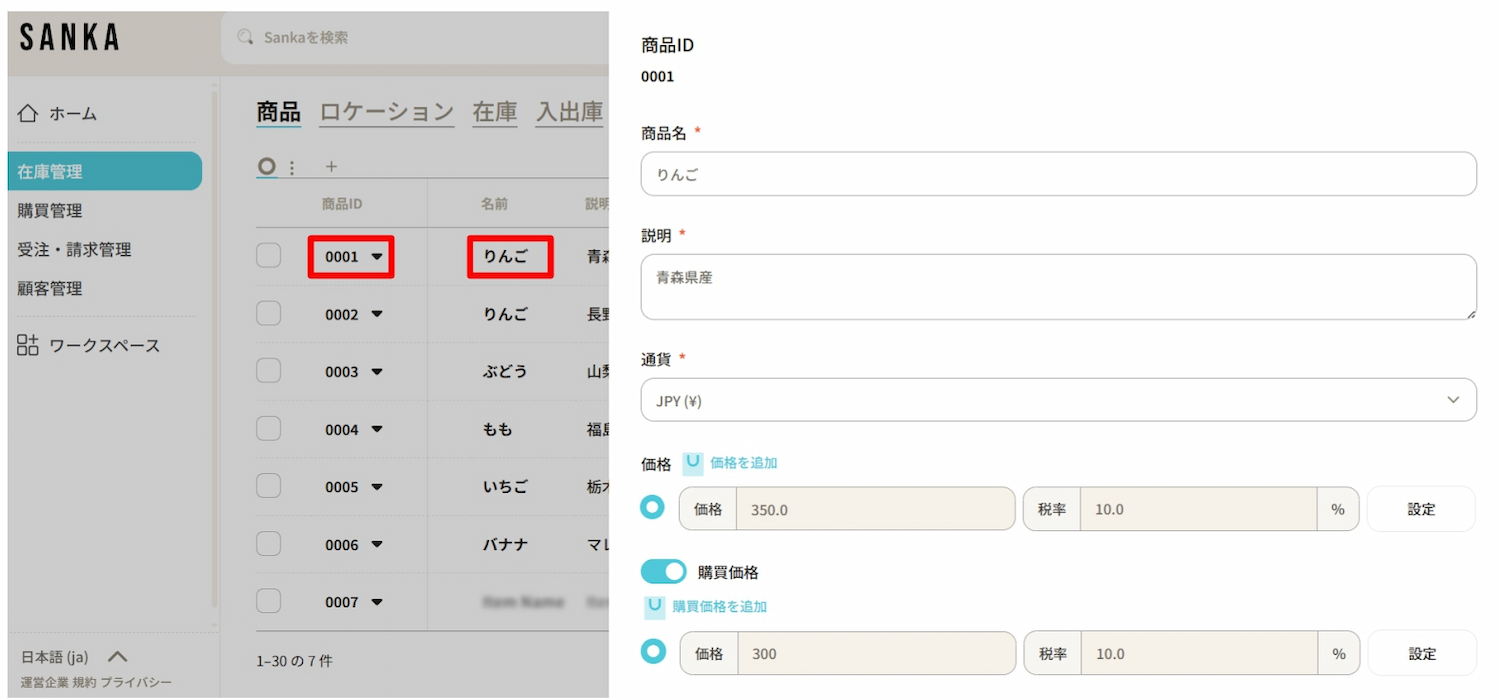
 商品をアーカイブする方法
商品をアーカイブする方法
アーカイブ機能を使うと、登録した商品をテーブルから隠しておくことができます。 在庫状況をリアルタイムに表示させる必要がない商品はアーカイブ設定しておくと良いでしょう。
①アーカイブしたい商品のボックスをクリックし、「アーカイブ」を選択します。
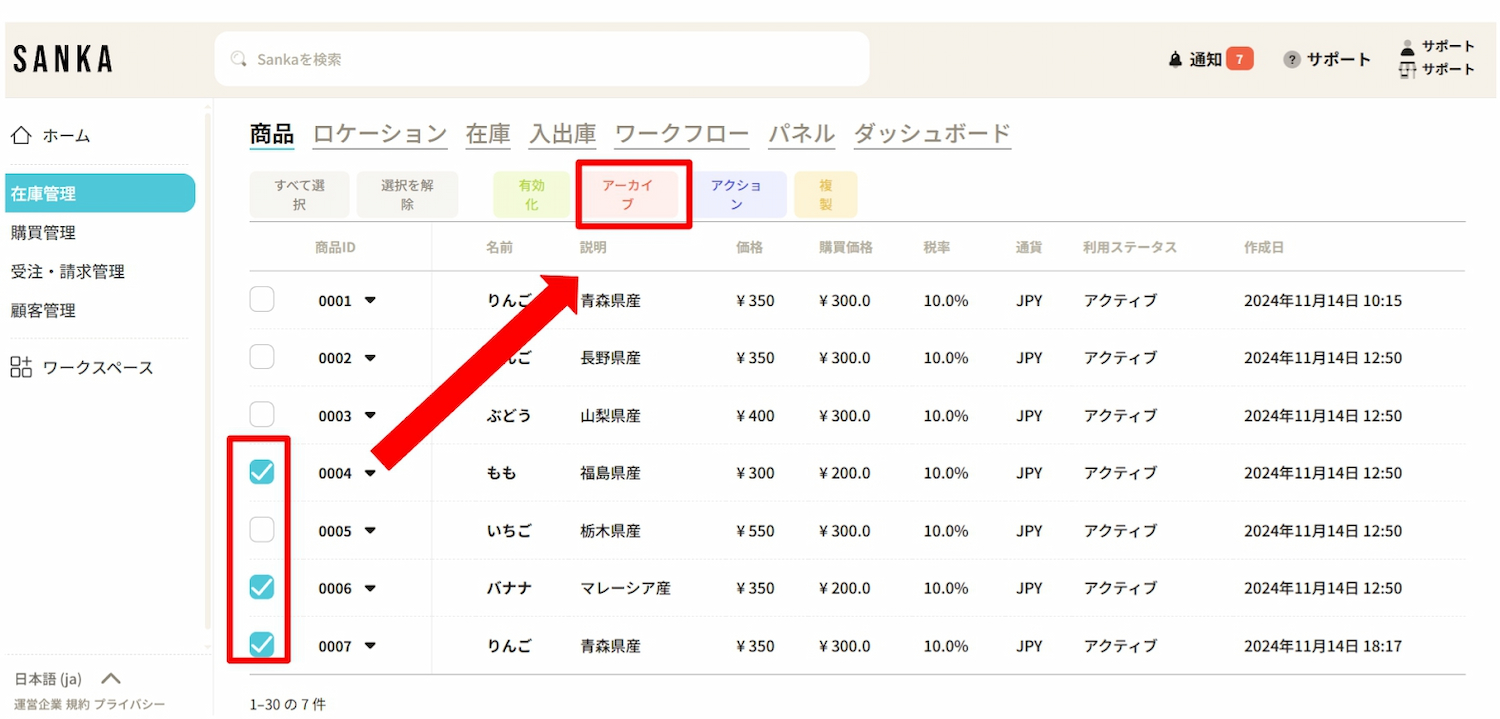
②アーカイブされた商品はグレーアウト表示されます。
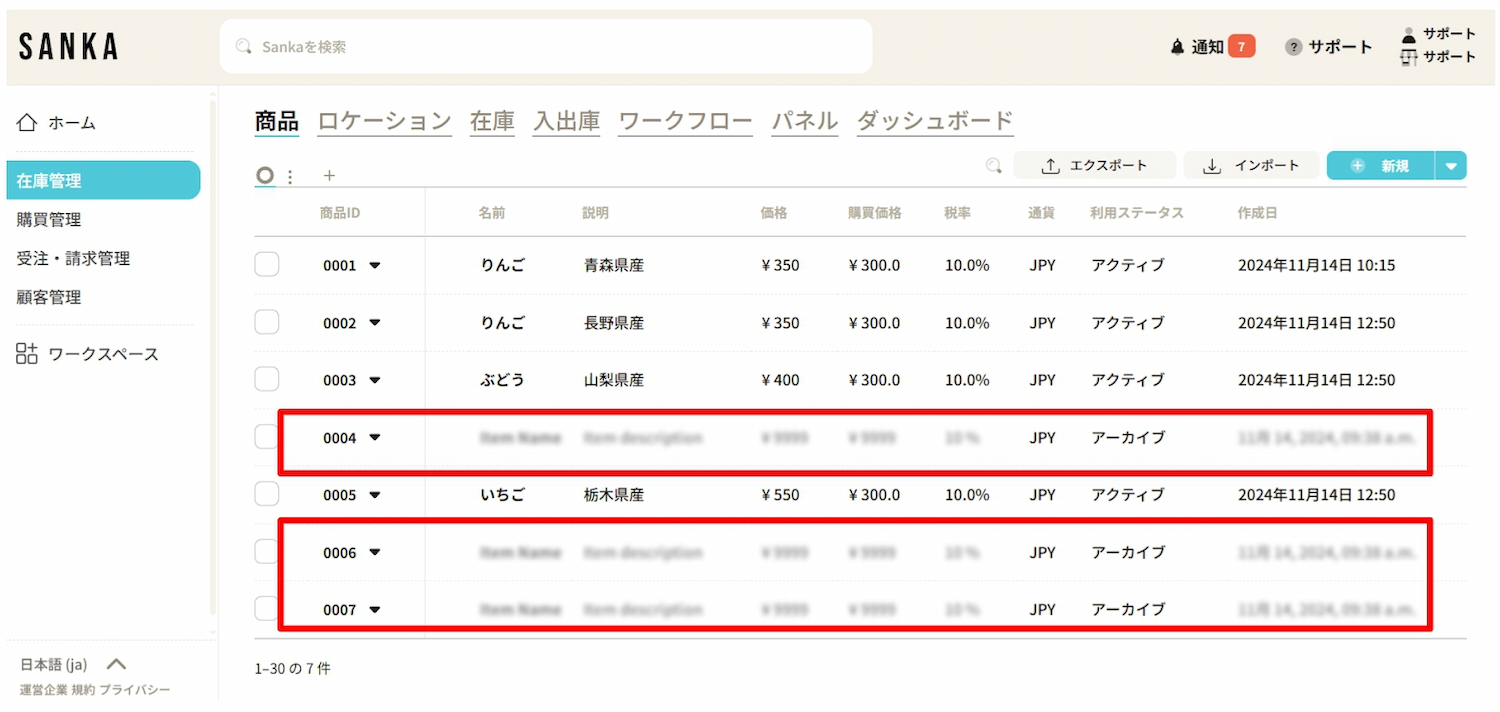
③アーカイブを解除したい場合は、該当商品のボックスをクリックし、「有効化」を選択します。
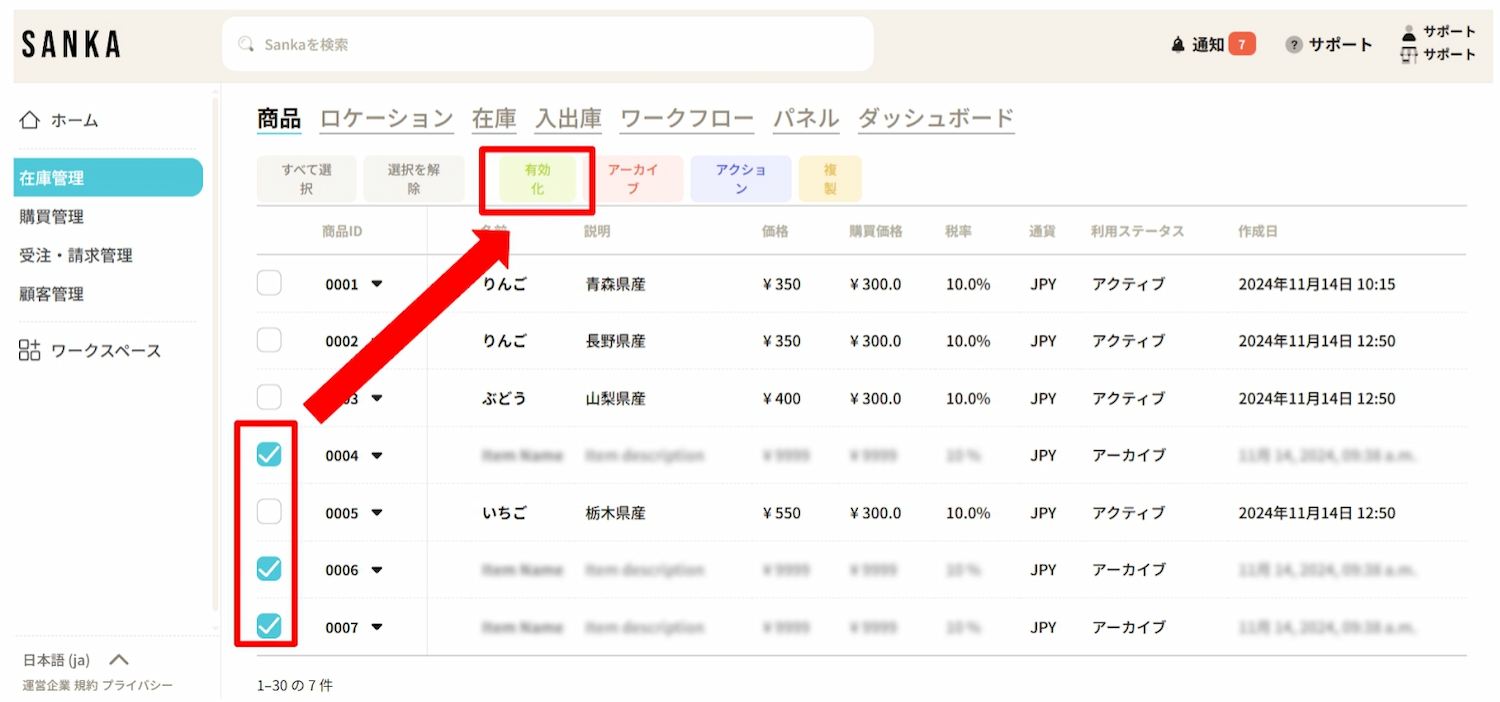
④有効化された商品はグレーアウトが解除され、通常の表示に戻ります。